Om alla inställningar är rätt gjorda kopplas slakten till en viss lokal och på så vis även till rätt omgång. Slaktdata hämtas under menyvalet Ungdjur → Slaktdata → Hämta slaktdata, se bild nedan.
Innan slaktuppgifter hämtas ska inställningarna för slakteriföretag och leverantörnummer vara gjorda. Då kommer slakteri och leverantörnummer att visas på hämtningsbilden och det återstår bara för dig att bestämma för vilka leverantörnummer och för vilken tidsperiod du vill hämta slakt:
- Markera det slakteri och de leverantörsnummer som slakt ska hämtas för (fältet Inkludera).
- Ange för vilken period slakten ska hämtas under Period – Start och Slut. Tänk på att det registrerade slaktdatumet kan vara någon dag efter det att grisarna skickats.
- När inställningarna är klara, tryck OK och slakten hämtas.
Första gången du hämtar slakt får du ange användarnamn och lösenord. Bocka för att du vill spara dessa så slipper du skriva in dem nästa gång. Om dina grisar avräknas på KLS-Ugglarps behövs inte något lösenord. De använder istället ett system där din WinPig-nyckel är behörig till din besättnings data.
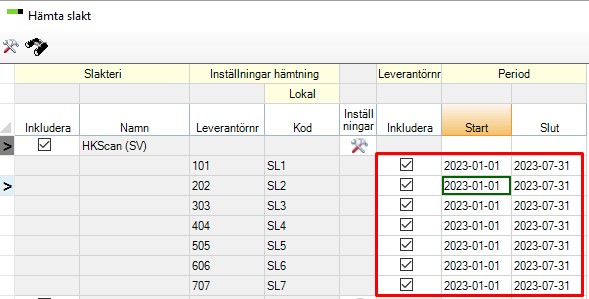
Under Dokument och Länkar nedan finns mer utförliga beskrivningar. I dokumentet Hämta om slakt beskrivs t.ex. vad du bör vara uppmärksam på om du vill göra ett nytt försök att hämta grisar som inte kommit med vid tidigare hämtning.
Under nästa menyval (Slaktade grisar) finns bland annat instruktioner om hur du ser slakten du hämtat, hur du kan flytta slakt som hamnat fel eller hur du lägger in slakt manuellt.
Instruktionsfilmer
Hämta slakt
Hämta slakt första gången
Hur fungerar Bäst betalda intervall?
Slakt på HKScan
För grisar avräknade via HKScan ska fältet för det bäst betalda intervallet finnas ifyllt på varje gris automatiskt. Det grundar sig då på noteringen den aktuella slaktveckan.
Eventuella specialavtal om andra intervall för en enskild besättning tas inte hänsyn till. Dessa får man i så fall korrigera manuellt, se frågan här längre ner.
Slakt på KLS Ugglarps
För grisar avräknade via KLS-Ugglarps är det bäst betalda intervallet en inställning som du själv gör innan slakthämtningen.
Gör så här:
1. Gå in på Ungdjur- Slaktdata- Hämta slakt
2. Klicka på verktygsikonen
3. Då kommer du till visningsfönstret: Inställningar hämntning
4. Om det är vitt på raderna Under basvikt och Över basvikt, så kan du skriva i intervallet själv.’
Se instruktionen för närmare förklaring.
Hur fyller man i Bäst betalda manuellt?
Om du vill ändra vilka grisar som hamnat i bäst betalda intervall gör du det efter det att slakten hämtats. Det är också så här du får göra om grisarna slaktats på något annat slakteri än HKScan eller KLS-Ugglarps.
Gör så här:
1. Gå till Ungdjur – Slakt individ
2. Se till att du har kolumnerna för Viktklass och Kg framme
3. Filtrera i fältet för datum för den period du vill lägga till intervaller (högerklicka på gröna filterrutan och välj ”Mellan”, ange önskade datum)
4. Filtrera i fältet för Kg den vikt som ska gälla för respektive kategori, till exempel över 105 kg för överviktiga.
5.Markera sedan alla fält i kolumnen för Viktklass, högerklicka och tilldela värde, välj mellan ?, Under, Bäst bet och Över.
Vanliga frågor om slakthämtning
Hur långt tillbaka i tiden kan man hämta slakt?
Det går vanligen att hämta slakt för åtminstone de två senaste åren. Dock går det bara att hämta för max 365 dagar i taget. Hämta i flera omgångar om du vill ha en längre period.
Jag saknar slakt på vissa veckor, hur ska jag göra?
1. Sök under Slakt grupp på den veckan som saknas, samtliga lev nr. De saknade grisarna kan ha hamnat på ett annat lev nr.
2. Sök på antalet grisar under Slakt grupp för att se om de hamnat på något annat datum eller lev.nr.
Hittar du inte de grisar som saknas, så behöver du radera avräkningen och hämta om slakten. Tänk på att om du flyttat djur manuellt mellan slaktgrupper och datum så kommer detta inte sparas för den period du raderar avräkningen och hämtar om slakten. Gör så här:
1. Radera först avräkningen för den perioden det saknas grisar, på det lev.nr där de saknas.
2. Hämta sedan slakt på det lev.nr där du saknar djur. Skriv in en längre period som täcker en vecka framåt och bakåt från det datum du saknar slakt.
3. Se även instruktion Hämta om slakt. Lyckas du inte få hem den slakt som saknas, kontakta support så kan vi hjälpa dig.
Jag har hämtat all slakt men den räknas inte med i omgången, vad göra?
Börja med att kontrollera att datumen som begränsar omgången stämmer överens med slaktdatum för de grisar som fattas. Om inte så ändrar du på datumen under Omgång.
En annan anledning kan vara att det inte finns någon lokal kopplad till hela omgångstiden. När du först lägger upp omgången kommer programmet föreslå att samma datum som begränsar omgången, även ska användas på Koppla omgång till lokal. Skulle omgångstiden ex förlängas vid senare tillfälle, görs ingen automatisk ändring i Koppla omgång till lokal och programmet förstår inte till vilken omgång de sist slaktade grisarna hör hemma. Lös problemet genom att ändra datum under Koppla omgång till lokal.
En annan anledning kan vara att de slaktade grisarna skickats från ett reststall som är kopplat till omgången. Om grisarna är stämplade med ”huvudstallets” leverantörnummer kommer de att registreras på denna lokal under Slakt (grupp). Ändra då lokalen på restgrisarna till det reststall de har skickats ifrån och som är kopplat till omgången. Kom ihåg att göra detsamma för intäkter och kostnader som hör till restgrisarna.
Hur tar jag fram inloggningsbilden då jag ska hämta slakt?
Om du har valt att spara inloggningsuppgifterna visas inte dessa varje slakthämtning. För att visa uppgifterna klickar du på verktygsikonen som syns i mitten på bilden då du klickat dig in på Hämta Slaktdata.
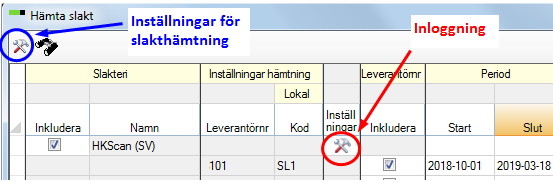
Om jag flyttar slakt mellan lokaler, följer då anmärkningar avdrag och tillägg med?
Då man flyttar slakt följer själva anmärkningen med grisen till den nya lokalen. Däremot följer inte avdrag och tillägg med, de måste flyttas manuellt. Det gäller även avdrag på grund av t.ex spolmask eller lungsäck. Detta gäller oavsett hur man flyttar (hela skicket eller enstaka).
Varför står det noll på vissa rader under Slakt grupp?
Det motsvarar en kostnad/intäkt från avräkningen som du hittar under Övrigt – kostnader/intäkter.
Jag får en feltext ”Unregistered supplier” när jag ska hämta slakt, vad ska jag göra?
Behörighet saknas och detta kan WinPig Support hjälpa till med. Behörighet till KLS-Ugglarps måste beställas från AgroSoft och kan ta några dagar att få.
Behöver jag göra något speciellt då jag bytt slakteri?
Kontakta WinPig Support så snart som möjligt. Dels så att vi kan försäkra oss om att det nya slakteriet sänder slaktdata till WinPig. Och dels för att det troligen behöver läggas upp behörighet så att du kan hämta slakten.
Slutligen ska slakthämtningsinställningarna ändras, det nya slakteriet och de leverantörnummer du använder ska läggas till. Instruktioner för detta hittar du här:
Vem får hämta min slakt? Hur blir jag behörig?
För att beställa behörighet att hämta slakt till din besättning, kontakta WinPig Support. Vi får alla data skickad till vår server från HKScan, Dahlbergs, Skövde, Gotland, KLS-Ugglarps, Nyhléns/Hugosons och Lövsta. Slaktbehörighet på KLS Ugglarps måste vi beställa och det kan ta några dagar innan det verkställs.
Vill du att någon annan ska kunna hämta din slakt, t.ex. en rådgivare som hjälper dig med rapporterna behöver du fylla i en fullmakt att hämta slakt. Hämta fullmakten, fyll i den och skicka den till WinPig support antingen med vanlig post eller scannad och mejlad.


